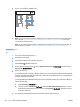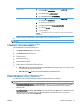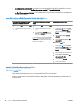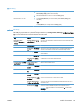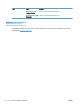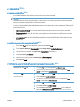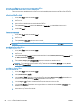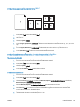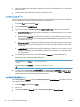HP Color LaserJet Enterprise CP5520 - User guide
Mac OS X 10.4 1.
จากเมนู Apple
เลือกเมนู System Preferences (การตั้งค
าระบบ
) จากนั้นคลิก
ไอคอน Print & Fax (พิมพและโทรสาร)
2. คลิกปุม Printer Setup (การตั้งคาเครื่องพิมพ)
3. คลิกเมนู Installable Options (ตัวเลือกที่ติดตั้งได
)
Mac OS X 10.5 และ 10.6 1.
จากเมนู Apple
เลือกเมนู System Preferences (การตั้งคาระบบ) จากนั้นคลิก
ไอคอน Print & Fax (พิมพและโทรสาร)
2. เลือกเครื่องพิมพที่อยูดานซายของหนาตาง
3. คลิกปุม Options & Supplies (ตัวเลือกและอุปกรณสิ้นเปลือง)
4. คลิกแถบ Driver (ไดรเวอร)
5. กําหนดคาตัวเลือกที่ติดตั้ง
หมายเหตุ: สําหรับ Mac OS X 10.
5 และ 10.6 ขั้นตอนการติดตั้งควรกําหนดตัวเลือกที่ติด
ตั้งโดยอัตโนมัติ
8. พิมพหนาจากโปรแกรมใดก็ไดเพื่อตรวจสอบวาซอฟตแวรไดรับการติดตั้งอยางถูกตองแลว
หมายเหตุ: หากติดตั้งไม
สําเร็จ
ใหติดตั้งซอฟตแวร
อีกครั้ง
การลบซอฟตแวรออกจากระบบปฏิบัติการ Mac
คุณตองมีสิทธิ์ของผูดูแลระบบจึงจะลบซอฟตแวรได
1. เปด System Preferences (การตั้งคาระบบ)
2. เลือก Print & Fax (พิมพและโทรสาร)
3. ไฮไลตเครื่องพิมพ
4. คลิกที่เครื่องหมายลบ (-)
5. ลบคิวเครื่องพิมพ หากจําเปน
6. ลบไฟล .GZ ออกจากโฟลเดอรตอไปนี้ในฮารดไดรฟ:
● Mac OS X 10.4: Library/Printers/PPDs/Contents/Resources/<lang>.lproj โดยที่ <lang> คือรหัส
ภาษาสองตัวอักษร
สําห
รับภาษาที่คุณกําลังใช
● Mac OS X 10.5 และ 10.6: Library/Printers/PPDs/Contents/Resources
ลําดับความสําคัญของการตั้งคาการพิมพสําหรับ Mac
การเปลี่ยนแปลงการตั้งคาการพิมพจะมีลําดับความสําคัญตางกันขึ้นอยูกับจุดที่คุณทําการเปลี่ยนคา
หมายเหตุ: ชื่อคําสั่งและชื่อกลองโตตอบอาจแตกตางกันไปขึ้นอยูกับโปรแกรมซอฟต
แวรที่คุณใช
● กลองโตตอบการตั้งคาหนากระดาษ: คลิก Page Setup (การตั้งคาหนากระดาษ) หรือคําสั่งที่คลายกันในเมนู File
(ไฟล) ของโปรแกรมที่คุณใชงานอยูเพื่อเปดกลองโตตอบนี้ การตั้งคาที่ถูกเปลี่ยนแปลงที่นี่อาจลบลางการตั้งคาที่
เปลี่ยนแปลงที่อื่น
●
กลองโตตอบการพิมพ: คลิก Print, Print Setup หรือคําสั่งที่เหมือนกันในเมนู File ของโปรแกรมที่คุณใชงาน
เพื่อ
เปดกลองโตตอบนี้ การตั้งคาที่เปลี่ยนไวในกลองโตตอบ Print จะมีความสําคัญนอยกวา และจะ
ไม
แทนที่การ
เปลี่ยนแปลงที่ทําไวในกลองโตตอบ Page Setup
THWW ซอฟตแวรสําหรับ Mac 47